Таблица Excel неправильно форматирует новые строки - откуда берется форматирование?
У меня есть таблица Excel, и все строки отформатированы одинаково. Когда я добавляю новую строку, форматирование не совпадает с приведенными выше строками - поэтому каждый раз, когда я добавляю строку, мне приходится выбирать вышеуказанную строку и копировать / вставлять специальный> формат, чтобы он выглядел правильно.
Мой вопрос двоякий.
1) Как я могу получить его правильно отформатировать при добавлении новой строки?
2) Откуда таблицы берут свое форматирование, так как я не понимаю, почему он так странно форматирует.
* Я могу взять видео и загрузить его на YouTube, если вам нужно увидеть поведение, о котором я говорю.
** Это происходит в нескольких рабочих книгах, поэтому они не изолированы от одной рабочей книги или одной таблицы.
10 ответов
У меня была та же проблема для одного столбца, она использовала для установки переднего цвета одного столбца красным для каждой новой строки, которую я добавил в таблицу.
Чтобы решить эту проблему, щелкните заголовок столбца, затем щелкните правой кнопкой мыши и выберите параметр "Формат ячеек" и установите нужный формат. После этого новая строка будет использовать этот формат для выбранного столбца. Вы можете указать формат для других / всех столбцов, как это.
Это случилось и со мной, используя клавишу TAB для вставки новой строки таблицы. Я обнаружил, что Excel использует формат строки, когда таблица была создана, а не ее текущее состояние. Чтобы решить эту проблему, я преобразовал таблицу в диапазон, убедился, что форматирование соответствует желаемому, а затем преобразовал ее обратно в таблицу.
Похоже, диапазон, к которому вы добавляете строки, фактически не отформатирован как таблица.
Вариант 1. Выделите ячейки, которые вы хотите отформатировать, и выберите "Формат таблицы" на вкладке "Главная". После этого любые новые строки и столбцы будут последовательно отформатированы.
Вариант 2: после того, как вы вставите новую строку, вы увидите небольшую иконку форматирования рядом с новой строкой. Нажмите на это раскрывающееся меню, чтобы увидеть параметры "Формат такой же, как выше / ниже", как показано на скриншоте.
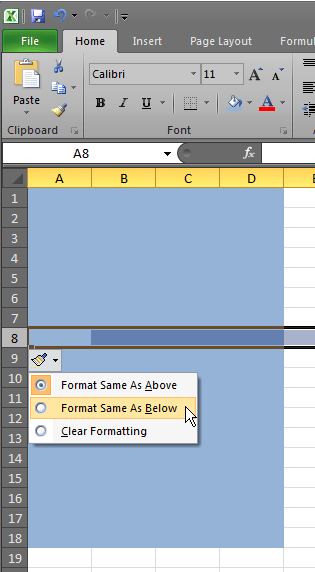
To solve this problem, follow the steps:
- Click the table which you want to be main format table.
- click design.
- Go to "Properties"
- Нажмите "Изменить размер таблицы"
- В диапазоне введите весь диапазон от начала таблицы до ячейки, которую вы хотите включить в формат таблицы.
- Нажмите ОК
- Войла.... это волшебно сделано.
У меня была такая же проблема, и это то, что я нашел.
Проблема возникает только при вставке новых строк, перемещающихся в конец последней строки и нажатии клавиши TAB.
Если я добавлю новую строку с помощью пункта меню "Вставить -> Строка таблицы ниже", формат будет правильно унаследован для новой строки.
Похоже, ошибка в Excel при добавлении строк с помощью TAB.
Надеюсь, поможет.
Это сработало для меня благодаря ответу Аарона.
У меня была таблица со столбцами даты, временными столбцами, числовыми столбцами и текстовыми столбцами. Чтобы сохранить правильный формат для каждого столбца при добавлении новой строки, я сделал следующее:
- Скопируйте всю таблицу
- Вставьте только формулы несколько строк ниже существующей таблицы
- Удалите строки исходной таблицы, чтобы у вас остался только набор данных, а не таблица.
- Обязательно отформатируйте каждый столбец так, как вы этого хотите.
- Создать таблицу
Новая таблица запоминает форматирование, которое было при создании.
У меня была эта проблема раньше. Кажется, это проблема, вызванная наличием строки итогов, но это только предположение. Это все равно решит проблему форматирования.
- Выделите всю таблицу, кроме заголовков, но включая строку «Итоги».
- На вкладке «Главная» нажмите небольшую стрелку раскрывающегося списка рядом с кнопкой «Очистить» в подменю «Редактирование», затем выберите «Очистить форматы» из списка.
- Очистив форматы, выберите последнюю ячейку, не входящую в строку «Итоги», и нажмите Tab, чтобы создать новую строку. Он должен быть в общем формате.
- Выберите столбец для форматирования, исключая заголовок, но включая ячейку из строки «Итоги».
- Отформатируйте по желанию, нажав Ctrl + 1 или используя «Формат ячеек» из контекстного меню.
- Добавьте новую строку еще раз. Он должен быть в желаемом формате.
- Измените ячейку Итого в этой строке на желаемый формат.
- Финальный тест: добавьте еще одну новую строку. Он по-прежнему должен быть в правильном формате, начиная с шага 6, а ячейка «Итог» также имеет правильный формат.
У меня просто были проблемы с этим, и вышеупомянутые ответы действительно не работали для меня. Но я считаю, что я узнал, что делать. Это близко к текущему лучшему ответу, но немного больше нюансов.
Наведите курсор на заголовок таблицы в столбце, в котором формат не заполняется автоматически. Как только он превратится в стрелку вниз, щелкните левой кнопкой мыши, и будет выделен весь столбец. Затем щелкните правой кнопкой мыши, выберите формат ячеек и измените форматы. Теперь попробуйте добавить новую строку в таблицу, и форматы должны быть заполнены автоматически.
Особый случай возникает, если вы вставляете перед первым рядом. После вставки у вас есть возможность выбрать "То же, что выше", "То же, что ниже" или "То же, что столбец" (который обычно выбирается по умолчанию). Чтобы убедиться, что "То же, что и столбец" работает должным образом, необходимо также применить форматирование к заголовку столбца, чтобы оно было применимо.
У меня была такая же проблема, но для моей - это потому, что я создал таблицу поверх существующих отформатированных ячеек. (Мне нравится темная BG, а не белая BG). Решение, которое я нашел, было:
- выделить мой стол (все это)
- щелкните правой кнопкой мыши
- Формат ячеек
- установить желаемый формат (в моем случае "Без заливки" BG)
и затем новые строки принимают новый формат после этого.:)
